Får du ett “Något gick fel. Prova att ladda om”-fel när du ansluter till Twitter i Google Chrome på din dator? Webbplatsen kan vara nere eller din webbläsare kan ha ett problem. Olika objekt kan göra att Chrome inte startar Twitter. Vi visar dig några sätt att komma runt det här problemet på din dator.
Några anledningar till att du har problem med att komma åt Twitter är att din internetanslutning inte fungerar, dina Chrome-tillägg är felaktiga, att du har en föråldrad Chrome-version med mera.
Innehållsförteckning
Om Twitter verkligen är nere, vänta tills företaget löser problemen och tar upp plattformen igen. Om du har gjort en enkel uppdatering av din Twitter-webbsida men utan resultat, prova en hårduppdatering som ignorerar cachelagrat innehåll och laddar din webbsida från början. Detta hjälper dig att komma åt webbsidor som annars vägrar att öppnas. Du kan hårduppdatera din nuvarande webbsida genom att trycka och hålla ned Skift-knappen på tangentbordet och välja uppdateringsikonen bredvid Chromes adressfält. 
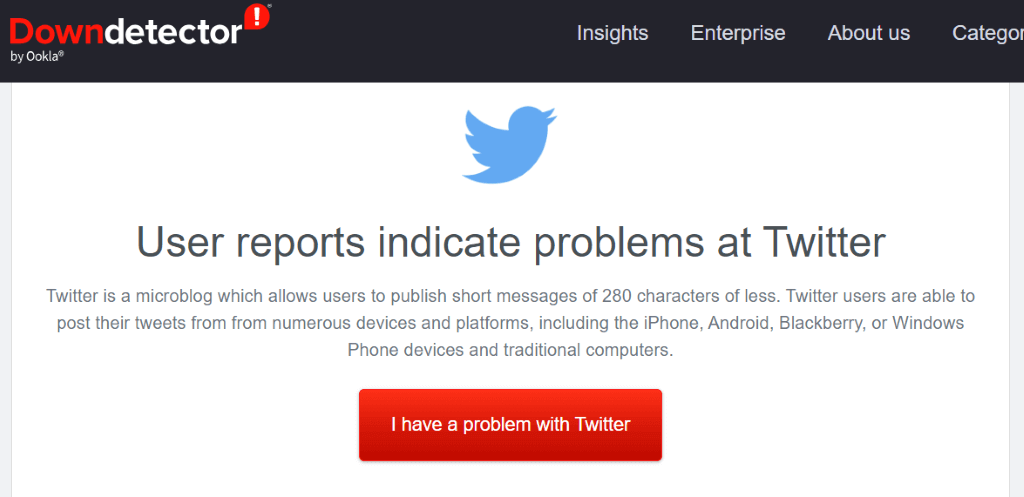
Hårduppdatera din Twitter-webbsida
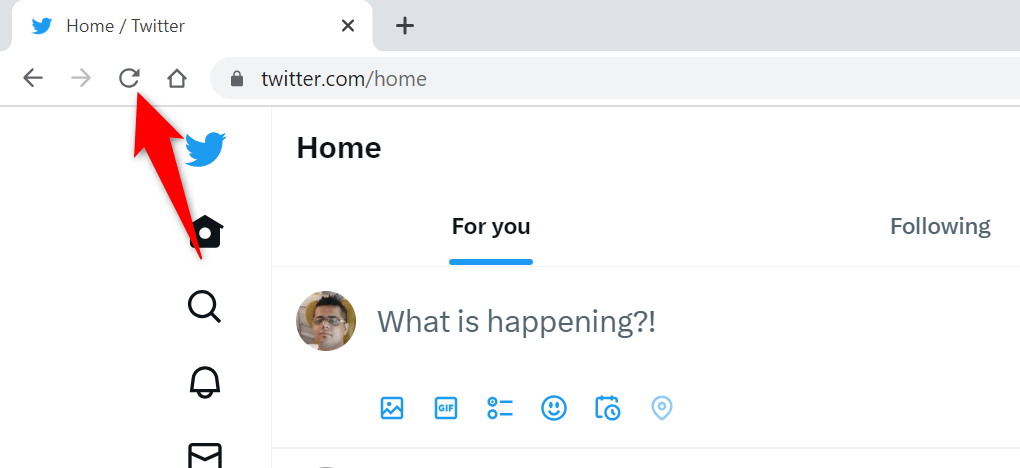
Ett annat sätt att hårduppdatera din webbsida i Chrome är att trycka på Skift + F5 eller Ctrl + Skift + R på Windows, eller trycka på Kommando + Skift + R på en Mac-dator.
Starta om Google Chrome på din dator
Om du fortfarande inte kan komma åt Twitter i din Chrome-webbläsare, starta om webbläsaren för att eventuellt lösa problemet. Ditt problem kan ha uppstått på grund av ett mindre fel i Chrome, som du kan åtgärda genom att starta om webbläsaren.
Att avsluta och starta om Chrome är lika enkelt som att ange ett kommando i webbläsarens adressfält eller använda datorns vanliga stäng-och-öppna-metod. Här är båda sätten.
Använda ett kommando
- Placera markören i Chromes adressfält.
- Skriv följande kommando och tryck på Retur: chrome://restart
- Chrome stängs och öppnas igen.
- Åtkomst till Twitter i din webbläsare.
I Windows
- Välj X i Chromes övre högra hörn för att stänga alla dina öppna flikar och avsluta webbläsaren.
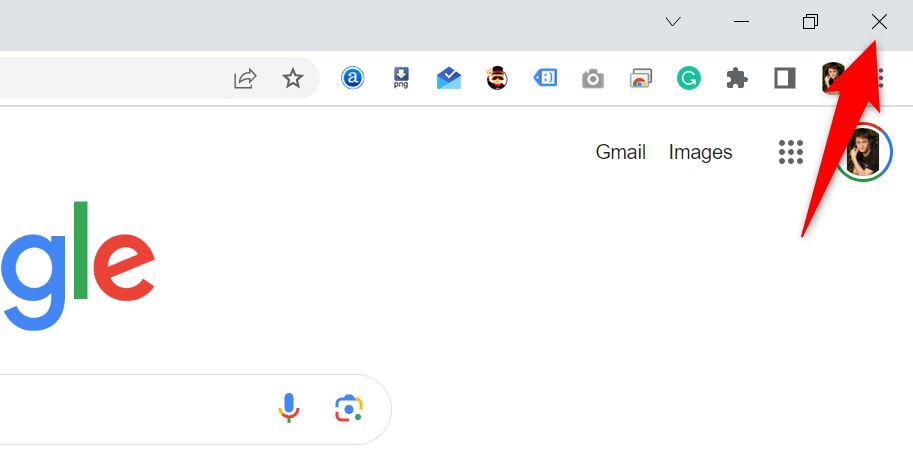
- Öppna datorns startmeny, hitta Google Chrome och välj webbläsaren i sökresultaten.
På macOS
- Välj Chrome > Avsluta Google Chrome i webbläsarens menyrad.
- Öppna Spotlight genom att trycka på Kommando + Mellanslag, skriv Google Chrome och välj webbläsaren.
Rensa Chromes cachelagrade innehåll
Chrome lagrar olika cachefiler på din dator för att påskynda inläsningen av dina webbplatser. Ibland blir den här cachen skadad och fungerar inte bra med din webbläsare, vilket gör att webbläsaren inte laddar dina webbplatser. Detta kan vara anledningen till att du får ett “Något gick fel. Testa att ladda om”-felet när du ansluter till Twitter.
Du kan åtgärda det problemet genom att rensa Chromes cachade filer. Du förlorar inte din webbhistorik, lösenord, bokmärken eller andra objekt när du gör det.
- Öppna Chrome, välj de tre prickarna i det övre högra hörnet och välj Inställningar.
- Välj Sekretess och säkerhet i det vänstra sidofältet.
- Välj Rensa webbinformation i den högra rutan.
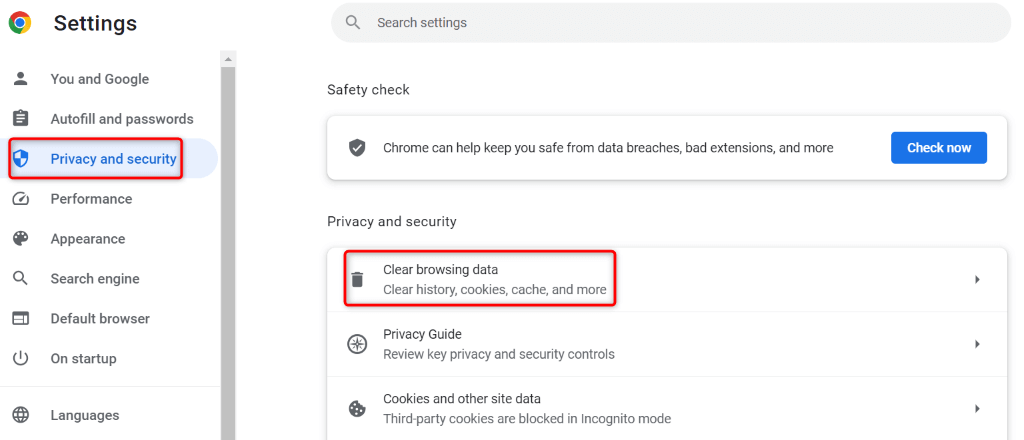
- Välj Hela tiden från rullgardinsmenyn Tidsintervall.

- Aktivera alternativet Cachade bilder och filer och avmarkera alla andra alternativ.
- Välj Rensa data längst ned.
- Stäng och öppna Chrome igen och öppna sedan din Twitter-webbsida.
Inaktivera dina installerade Chrome-tillägg
Du kan lägga till tillägg till Chrome för att utöka webbläsarens funktioner. Ibland är tilläggen du installerar skadade, vilket orsakar slumpmässiga problem i webbläsaren. Detta kan vara anledningen till att du inte kan komma åt Twitter.
Stäng i så fall av dina installerade Chrome-tillägg och se om problemet uppstår.
- Öppna Chrome, välj de tre prickarna i det övre högra hörnet och välj Tillägg > Hantera tillägg.
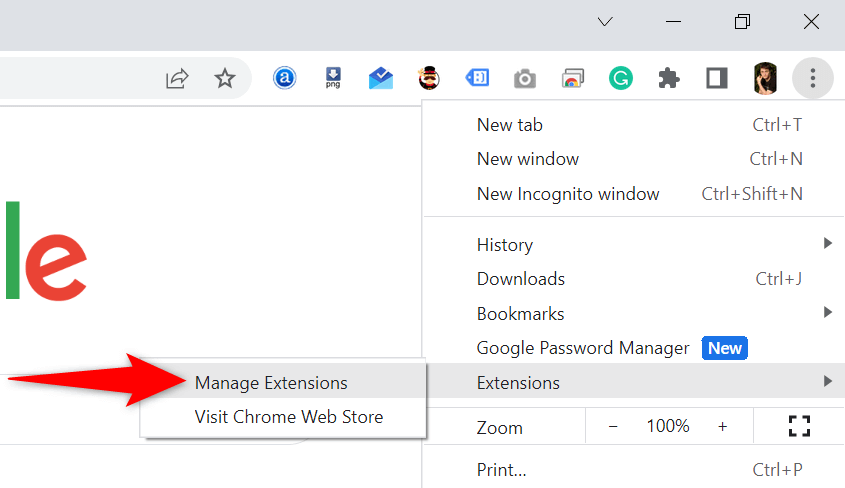
- < li>Inaktivera reglaget för alla dina tillägg.
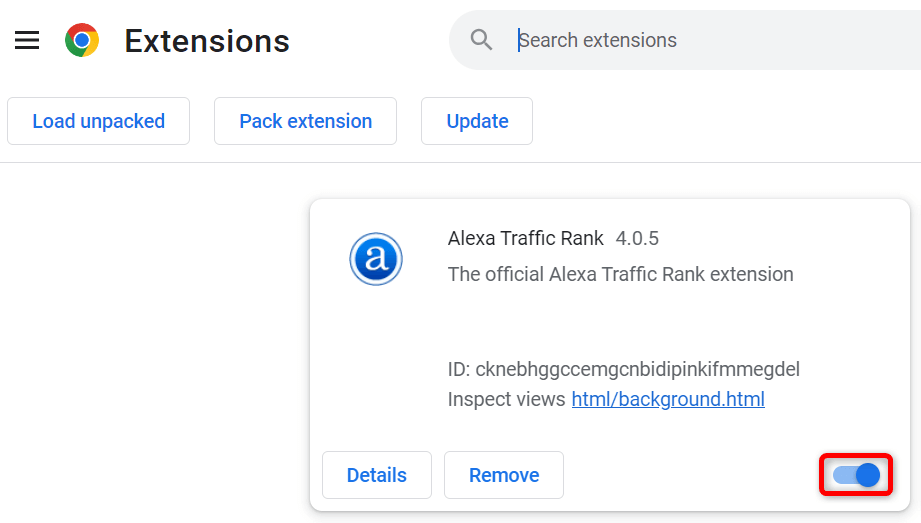
- Försök att komma åt Twitter.
Om Twitter laddas efter att du har inaktiverat dina tillägg är det en eller flera av dina tillägg som är boven. Aktivera i det här fallet ett tillägg i taget för att hitta den skyldige och ta sedan bort det tillägget.
Uppdatera Google Chrome på din dator
Den sista lösningen för att fixa din “Något gick fel. Testa att ladda om” Twitter-felet är att uppdatera Chrome på din dator. Du kanske använder en föråldrad webbläsarversion, som innehåller många buggar och problem.
Du kan lösa dessa buggar och problem genom att hämta din webbläsare till den senaste versionen.
- Välj de tre prickarna i Chromes övre högra hörn och välj Inställningar.
- Välj Om Chrome i det vänstra sidofältet.
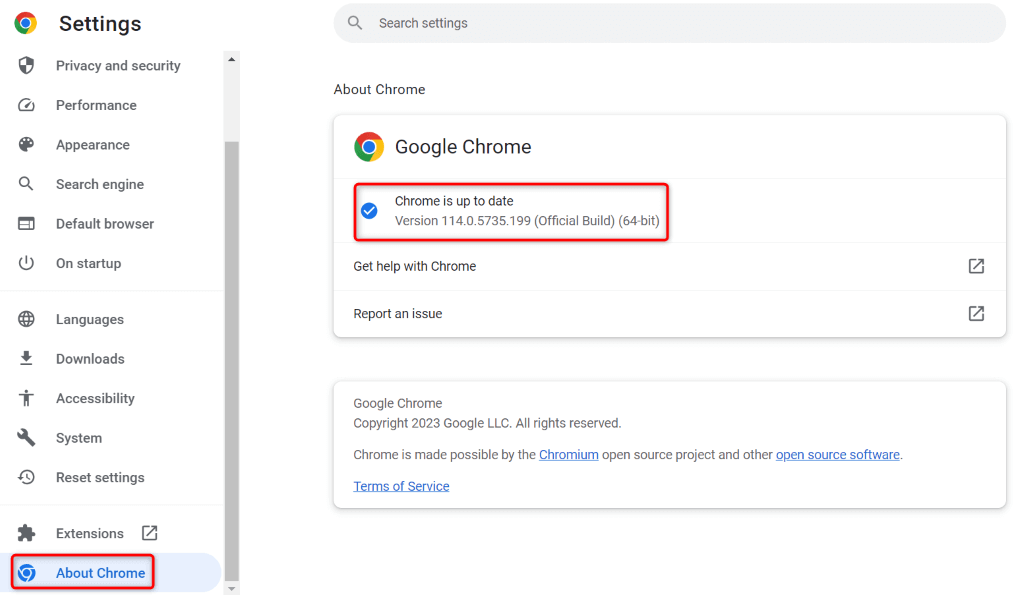 < /figure>
< /figure>
- Låt Chrome söka efter och installera tillgängliga uppdateringar.
- Starta om din webbläsare.
Lös Twitters åtkomstproblem i Chrome på din dator
Det är frustrerande när du vill komma åt ditt Twitter-flöde, någons profil eller en intressant tråd och Twitter bara vinner inte ladda i din webbläsare. Du kan använda metoderna som beskrivs ovan för att lösa dina Twitter-problem i din Chrome-webbläsare.
När du har använt dessa metoder kommer du att upptäcka att Twitter laddas bra i din webbläsare, så att du kan komma åt allt ditt favoritinnehåll. Trevlig tweeting!